Lizenztypen
Ihr Citrix Produkt verwendet einen der in diesem Dokument beschriebenen Lizenztypen. Bei einigen Produkten können Sie mehr als einen Lizenztyp auswählen. Stellen Sie sicher, dass Sie wissen, welche Lizenzen gekauft wurden und wie sie verbraucht werden. Einige Lizenztypen bieten als Feature Lizenzüberziehung und Lizenzburstmodus.
Wichtig
Die Features Lizenzcachemodus und Lizenzburstmodus gelten nicht, wenn Lizenzen ablaufen.
Weitere Informationen zum Lizenzcachemodus finden Sie unter Lizenzcachemodus.
Benutzer-/Gerätelizenz
Übersicht
Bei der Lizenzierung für Benutzer/Geräte weist der Lizenzserver einem Benutzer oder einem Gerät basierend auf der Nutzung dynamisch eine Lizenz zu und überwacht den Lizenzverbrauch. Die Standardzuweisung ist eine Benutzerlizenz. Der Lizenzserver berücksichtigt jede Verbindung und ihre Optimierungsengine. Er stellt sicher, dass die kleinste Anzahl von Lizenzen basierend auf userID und deviceID verwendet wird.
Der Lizenzserver kürzt Domänen standardmäßig, sodass abc@eng.com und abc@citrite.com als derselbe Benutzer behandelt werden. Weitere Informationen finden Sie unter Deaktivieren des Abschneidens von Domänennamen.
Hinweis:
Die Domänenmitgliedschaft spielt keine Rolle bei der Lizenzbereitstellung. Ein Lizenzserver kann Lizenzen für jedes Produkt hosten, das über das Netzwerk eine Verbindung herstellen kann. Die Arbeitsgruppen- oder Domänenmitgliedschaft steuert primär, wer als Lizenzserveradministrator für den Zugriff auf Citrix Licensing Manager konfiguriert werden kann.
Szenarios
- Wenn einem Benutzer eine Lizenz zugewiesen wird. Eine Benutzerlizenz ermöglicht dem Benutzer den Zugriff von einer unbegrenzten Anzahl von Geräten. Ein lizenzierter Benutzer benötigt eine eindeutige Benutzer-ID, z. B. einen Active Directory-Eintrag.
Beispielsweise kann sich der Benutzer über mehrere Geräte wie Desktop, Laptop, Smartphone oder Thin Client mit seinen Desktops und Anwendungen verbinden. Ein lizenzierter Benutzer kann gleichzeitig Verbindungen mit mehreren Citrix Virtual Desktops-Instanzen herstellen.
- Wenn einem Gerät eine Lizenz zugewiesen wird. Eine Gerätelizenz wird einem Gerät zugewiesen, wenn sich zwei oder mehr Benutzer mit einem ausschließlich gemeinsam genutzten Endpunktgerät verbinden.
Beispiel: einzelne gemeinsam genutzte Geräte wie ein Kiosk oder eine Arbeitsstation in einer Callcenter-Umgebung, verwendet von mehreren Benutzern.
Die folgende Tabelle zeigt, wie Benutzer-/Gerätelizenzen nicht gemeinsam genutzten Geräten und ausschließlich gemeinsam genutzten Geräten zugewiesen werden. Blau markierte Zellen zeigen Benutzerlizenzen an, bei denen die Geräte nicht gemeinsam genutzt werden. Grün markierte Zellen zeigen Gerätelizenzen an, bei denen die Geräte ausschließlich gemeinsam genutzt werden.
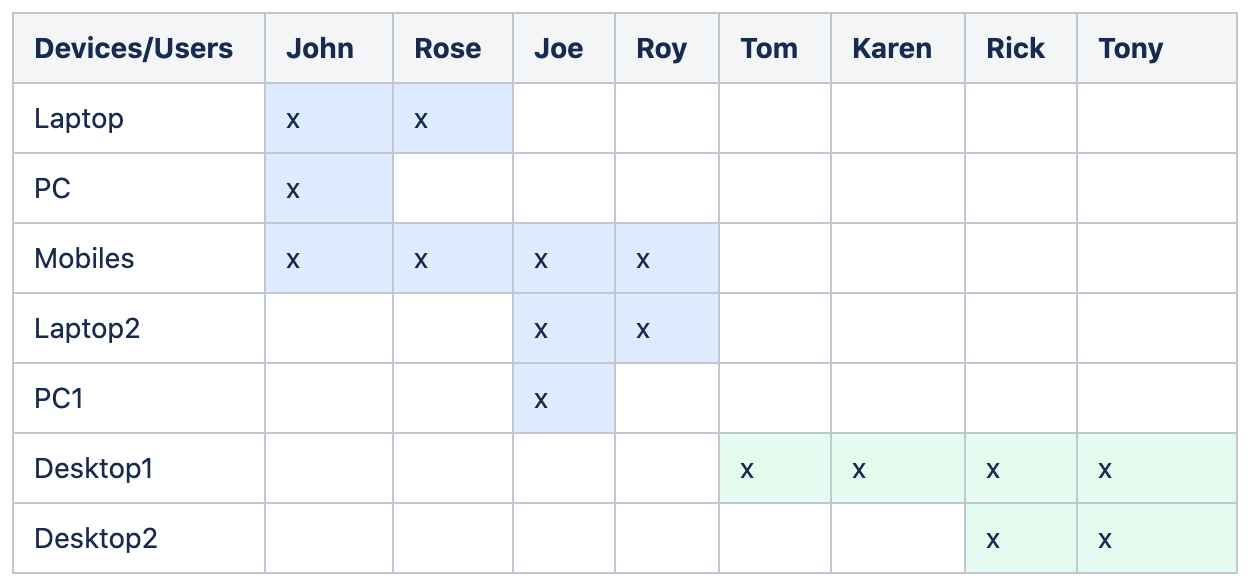
Lizenzzuweisungszeitraum
Wenn Benutzer oder Geräte eine Verbindung zu einer Anwendung oder einem Desktop herstellen, verbrauchen sie eine Lizenz für einen 90-tägigen Zuweisungszeitraum. Der Lizenzzuweisungszeitraum beginnt mit dem Herstellen einer Verbindung. Der Zeitraum wird auf volle 90 Tage verlängert, während die Verbindung besteht. Der Benutzer-/Gerätelease für die Lizenzzuweisung läuft 90 Tage nach dem Trennen der Verbindung durch den zuletzt verbundenen Benutzer oder das Gerät ab.
Freigabe von Lizenzen für Benutzer oder Geräte
Sie können eine Benutzerlizenz nur in folgenden Situationen freigeben:
- Der Mitarbeiter ist nicht mehr mit dem Unternehmen verbunden.
- Der Arbeitnehmer ist für längere Zeit beurlaubt.
Die Lizenzen für Geräte können Sie nur freigeben, wenn die Geräte aus dem Dienst genommen werden.
Weitere Informationen finden Sie unter Anzeige oder Freigabe von Lizenzen für Benutzer oder Geräte.
Lizenzoptimierung
Über den Optimierungsprozess ermittelt der Lizenzserver, wie der Lizenzverbrauch minimiert werden kann. Diese Optimierung basiert auf den verwendeten Lizenzen und den Verbindungen zum Lizenzserver. Der Lizenzserver wird alle fünf Sekunden optimiert, bis es 5000 eindeutige Verbindungen gibt. Ab 5000 Verbindungen erfolgt die Optimierung alle fünf Minuten. Durch die Optimierung werden u. U. Statusinformationen bis zur nächsten Optimierung verzögert, wenn die Lizenznutzungsstatistiken auf den diversen Konsolen aktualisiert werden.
Optimierung findet alle fünf Sekunden für 1-4999 Benutzer und alle fünf Minuten für mehr als 5000 Benutzer statt.
Optimierung ist kein Verbrauch. Die folgende Tabelle zeigt Verbindungen und Optimierungszeit bei der Optimierung.
| Geräte- und Benutzerverbindung | Optimierungszeit |
|---|---|
| 700 Benutzer* je 1 Gerät | 700 (Optimierung alle 5 Sekunden) |
| 5000 Benutzer * je 1 Gerät | 5000 (Optimierung alle fünf Minuten) |
| 5000 Geräte * je 1 Benutzer | 5000 (Optimierung alle fünf Minuten) |
| 2500 Benutzer * je 2 Geräte | 5000 (Optimierung alle fünf Minuten) |
Hinweis:
- Bei großen Bereitstellungen kann die Optimierung abhängig von der Anzahl der eindeutigen Verbindungen CPU-intensiv sein. Es empfiehlt sich, Maschinen mit mehreren Kernen zu verwenden.
- Bei Kunden, die viele Lizenzserver oder gemeinsam genutzte Datenträgersysteme hosten, tritt eine hohe Zahl von Lese- und Schreibvorgängen auf. Selbst wenn alle Lizenzserver weniger als 5000 Benutzer haben, kann jeder alle 5 Sekunden optimieren und Cachedaten auf den Datenträger schreiben. Sie können die Optimierung nicht deaktivieren oder ihre Häufigkeit ändern.
CCU-Lizenz
Übersicht
Die CCU-Lizenz ist nicht an eine bestimmte userID, ein Active Directory-Konto oder eine Domäne gebunden. Die CCU-Lizenzierung basiert auf der deviceID des ursprünglichen Endpunkts. Ein Benutzer oder ein Endpunktgerät könnte sich mit mehreren Sitzungen verbinden und eine einzige Lizenz verwenden.
Sie starten ein Produkt, das eine Lizenz anfordert, die an eine eindeutige Endpunkt-deviceID ausgecheckt wird. Wenn Sie sich abmelden oder die Verbindung zur Sitzung trennen, wird die Lizenz eingecheckt und steht für einen neuen Benutzer zur Verfügung. Beachten Sie, dass die Lizenzierung nicht pro Sitzung erfolgt.
Szenarios
-
Mehrere Sitzungen an unterschiedlichen Computern verbrauchen mehrere Lizenzen. Jedes Mal, wenn Sie eine Citrix Sitzung von verschiedenen Geräten aus starten, wird eine Lizenz ausgecheckt, bis Sie diese Sitzung schließen. Zu diesem Zeitpunkt wird die Lizenz wieder eingecheckt.
Ein Benutzer startet beispielsweise eine Sitzung auf einem Computer und dann eine zweite Sitzung auf einem anderen Computer, ohne die erste Sitzung zu schließen. Zwei Lizenzen werden ausgecheckt.
-
Lizenzserver kommunizieren nicht miteinander. Wenn Sie mehrere Lizenzserver ausführen, wird u. u. mehr als eine Lizenz verbraucht (z. B. für Load Balancing). Beim Load Balancing wird empfohlen, dass die Produktserver alle auf denselben Lizenzserver verweisen.
-
Unterschiedliche Editionen verbrauchen unterschiedliche Lizenzen. Zwei Lizenzen werden verbraucht, wenn Sie denselben Client verwenden, um eine Verbindung zu Anwendungen herzustellen, die jeweils auf einer Advanced Edition und einer Premium Edition ausgeführt werden.
-
Dasselbe Produkt, dieselbe Edition und dasselbe Lizenzmodell verbrauchen eine einzige Lizenz. Wenn Sie mehrere Verbindungen von einem Gerät zu verschiedenen Produktservern herstellen, die für dieselbe Edition und dasselbe Lizenzmodell konfiguriert sind und auf denselben Lizenzserver verweisen. Es wird nur eine Lizenz verbraucht.
-
Bei der gemeinsamen Verwendung von Lizenzen übergeben Passthroughverbindungen auf Citrix Virtual Apps and Desktops die Endpunktclientgeräte-ID an den Produktserver. Wenn Sie eine Verbindung zu einem einzelnen Produkt, einer Edition und einem Lizenzmodell mit einem gemeinsam genutzten Lizenzserver herstellen, teilen sich alle Verbindungen eine einzige Lizenz.
-
Ein Benutzer stellt eine Verbindung von einem Gerät mit zwei Produktservern her, die die gleiche Edition sind aber unterschiedliche Versionen haben. Basierend auf der Reihenfolge, in der der Benutzer die Verbindungen herstellt, werden u. U. ein oder zwei Lizenzen verbraucht.
Angenommen, die beiden Server sind Citrix Virtual Apps and Desktops 7 1811 und Citrix Virtual Apps and Desktops 7 1903:
- Der Benutzer stellt zuerst eine Verbindung zu Citrix Virtual Apps and Desktops 7 1811 her. Es werden möglicherweise zwei Lizenzen verbraucht. Zuerst eine ältere Lizenz für das ältere Produkt und dann eine neuere Lizenz, da Version 1903 ein neueres Customer Success Services-Datum erfordert. Weitere Informationen finden Sie unter Customer Success Services.
- Der Benutzer stellt zuerst eine Verbindung zu Citrix Virtual Apps and Desktops 7 1903 her. Es wird nur eine Lizenz verbraucht, da das für Version 1903 erforderliche Customer Success Services-Datum mit allen älteren Produktversionen kompatibel ist.
- Wenn das Datum für Customer Success Services aller installierten Lizenzen mit allen Produktversionen kompatibel ist, ist für jedes verbundene Gerät eine einzige Lizenz erforderlich.
-
Remotedesktopverbindungen verbrauchen eine Lizenz, aber Remotedesktopverbindungen zu einer Konsole verbrauchen keine Lizenz.
-
Wenn die Anzahl der Verbindungen die erworbenen und verfügbaren eigenständigen gleichzeitigen Lizenzen überschreitet, wird Benutzern der Zugriff verweigert, sofern nicht der Lizenzburstmodus aktiviert ist. Weitere Informationen finden Sie unter Licenseburstmodus.
Pro-Benutzer-Lizenz
Übersicht
Ein lizenzierter Benutzer benötigt eine eindeutige Benutzer-ID, z. B. einen Active Directory-Eintrag. Wenn die Lizenz einem Benutzer zugewiesen ist, kann er Verbindungen zu den Desktops und Anwendungen mit mehreren Geräten herstellen. Eine Benutzerlizenz wird dem Benutzer und nicht den Geräten des Benutzers zugewiesen.
Hinweis:
Diese Lizenzen sind nur Benutzerlizenzen und nicht mit Benutzer-/Gerätelizenzen identisch.
Szenario
- Ein Benutzer kann eine Verbindung zu mehreren Geräten wie Desktop-Computer, Laptop, Netbook, Smartphone oder Thin Client herstellen. Ein lizenzierter Benutzer kann gleichzeitig Verbindungen mit mehreren Citrix Virtual Desktops-Instanzen herstellen.
Lizenzzuweisungszeitraum
Wenn ein Benutzer eine Verbindung zu mehreren Geräten herstellt, wird eine Benutzerlizenz für den 90-tägigen Zuweisungszeitraum verbraucht. Der Lizenzzuweisungszeitraum beginnt mit dem Herstellen der Verbindung. Der Zeitraum wird auf die vollen 90 Tage verlängert während die Verbindung besteht. Der Gerätelease für die Lizenzzuweisung läuft 90 Tage nach dem Trennen der Verbindung durch den zuletzt verbundenen Benutzer oder das Gerät ab.
Freigabe von Lizenzen für Benutzer oder Geräte
Sie können eine Benutzerlizenz nur in folgenden Situationen freigeben:
- Der Mitarbeiter ist nicht mehr mit dem Unternehmen verbunden.
- Der Arbeitnehmer ist für längere Zeit beurlaubt.
Die Lizenzen für Geräte können Sie nur freigeben, wenn die Geräte aus dem Dienst genommen werden.
Weitere Informationen finden Sie unter Anzeige oder Freigabe von Lizenzen für Benutzer oder Geräte.
Pro-Gerät-Lizenz
Übersicht
Ein lizenziertes Gerät benötigt eine eindeutige Geräte-ID; es kann von jedem Benutzer für den Zugriff auf Produktinstanzen verwendet werden. Sie lässt eine unbegrenzte Anzahl von Benutzern pro Gerät zu. Eine Lizenz für ein einzelnes Gerät kann mehrere Benutzer auf demselben Gerät unterstützen.
Hinweis:
Diese Lizenzen sind nur Gerätelizenzen und nicht mit Benutzer-/Gerätelizenzen identisch.
Szenarios
- Eine Arbeitsstation im Klassenzimmer, die von vielen Lernenden genutzt wird.
- Eine Arbeitsstation in einem Krankenhaus, die von Krankenhauspersonal genutzt wird.
Lizenzzuweisungszeitraum
Wenn ein einzelnes Gerät von mehreren Benutzern verwendet wird, wird eine Gerätelizenz für den 90-tägigen Zuweisungszeitraum verbraucht. Der Lizenzzuweisungszeitraum beginnt mit dem Herstellen der Verbindung. Der Gerätelease für die Lizenzzuweisung läuft 90 Tage nach dem Trennen der Verbindung durch den zuletzt verbundenen Benutzer oder das Gerät ab.
Freigabe von Lizenzen für Benutzer oder Geräte
Sie können eine Benutzerlizenz nur in folgenden Situationen freigeben:
- Der Mitarbeiter ist nicht mehr mit dem Unternehmen verbunden.
- Der Arbeitnehmer ist für längere Zeit beurlaubt.
Die Lizenzen für Geräte können Sie nur freigeben, wenn die Geräte aus dem Dienst genommen werden.
Weitere Informationen finden Sie unter Anzeige oder Freigabe von Lizenzen für Benutzer oder Geräte.
Pro-Steckplatz-Lizenz
Pro-Steckplatz-Lizenzen werden basierend auf der Anzahl der CPU-Steckplätze verbraucht. Kerne werden nicht mitgezählt. Beispiel:
- Wenn ein Computer mit zwei CPU-Steckplätzen nur eine CPU hat, wird nur eine Lizenz verbraucht.
- Wenn ein Computer mit zwei Steckplätzen zwei CPUs hat, jede mit einem Vierkernspeicher (Quad Core), werden zwei Lizenzen verwendet.
Citrix Hypervisor verwendet Pro-Steckplatz-Lizenzen.
Benannte Benutzerlizenz (Legacy)
Wenn Sie in einem Produkt eine Lizenz anfordern, wird eine benannte Benutzerlizenz ausgecheckt, bis ein vordefinierter Zeitraum abläuft. Diese Art des Auscheckens von Lizenzen ist nicht an einen bestimmten Computer oder ein bestimmtes Gerät gebunden. Nach dem Auschecken der Lizenz kann der Benutzer mehrere Sitzungen auf unterschiedlichen Computern ausführen, ohne zusätzliche Lizenzen zu verbrauchen.
Evaluierungslizenzen
Citrix ist bestrebt, das bestmögliche Kundenerlebnis zu bieten. Für viele Produkte von Citrix stehen Demoversionen zur Verfügung. Sie können diese Demoversionen direkt über citrix.com einrichten oder sich an das Citrix-Vertriebsteam wenden. Diese Demos ermöglichen ein maßgeschneidertes Erlebnis, das Ihren Anforderungen, Anwendungsfällen und aktiven Projekten entspricht. Sie erhalten in Echtzeit Antworten und Ratschläge von einem Citrix-Experten.
WICHTIG:
Die Zuteilung ist eine Evaluierungslizenz pro Produkt, pro Konto und pro Jahr.
Weitere Informationen erhalten Sie von Ihrem Account-Team oder Vertriebsmitarbeiter, wenn Sie eine Testversion vor Ort anfordern möchten.
Lizenzüberziehung
Vor-Ort-Produkte, die Lizenzmodelle für Benutzer/Gerät, Benutzer oder Gerätelizenzen unterstützen, verfügen über ein Feature zur Lizenzüberziehung. Mit diesem Feature können Sie zusätzliche Lizenzen verwenden (bis zu 10 % Ihrer erworbenen Lizenzanzahl), um eine Zugriffsverweigerung zu verhindern. Die Anzahl an Überziehungslizenzen wird in der License Administration Console in einer separaten Spalte angezeigt. In der Spalte installierter Lizenzen werden die Gesamtzahl erworbener Lizenzen und die zugehörige Gesamtzahl an Überziehungslizenzen angezeigt. Die Nutzung von Überziehungslizenzen wird auch in Studio angezeigt.
Das Lizenzüberziehungsfeature ist ein Serviceangebot und nicht als Lizenzberechtigung zu verstehen. Alle verwendeten Überziehungslizenzen müssen innerhalb von 30 Tagen nach Erstnutzung erworben werden.
CCU-Lizenzen und Serverlizenzen bieten keine Überziehungsfunktion. Citrix behält sich das Recht vor, die Überziehungsfunktion in neuen Produktreleases zu entfernen.
Lizenzburstmodus
Der Lizenzburstmodus ermöglicht unbegrenzte Verbindungen zu einem Produkt an 15 aufeinanderfolgenden Tagen. Dieses Feature steht für Citrix Virtual Apps and Desktops-Lizenzen zur Verfügung. Sie können dieses Feature mit einer Version von XenApp 7.6 oder XenDesktop 7.6 und höher verwenden.
Wenn alle Lizenzen verwendet werden, einschließlich der Lizenzüberziehung (sofern zutreffend), gibt Ihnen der Lizenzburstmodus Zeit, um zu ermitteln, warum Sie die maximale Lizenzanzahl überschritten haben, und um weitere Lizenzen zu erwerben, ohne Ihre Benutzer zu stören.
Nach Ablauf des Lizenzburstmodus werden die normalen Verbindungslimits erzwungen. Benutzer werden nicht während aktiver Sitzungen getrennt. Sobald sie jedoch die Verbindung trennen, werden neue Verbindungen erst wieder möglich, wenn sich die Lizenzanzahl normalisiert hat.
Der Lizenzburstmodus wird nach Abschluss nicht automatisch wieder aktiviert. Um den Lizenzburstmodus wieder zu aktivieren, müssen Sie eine weitere Einzelhandelslizenz installieren. Diese Einzelhandelslizenz gewährt Ihnen einen neuen 15-tägigen Lizenzburstmodus, falls und wenn Sie das nachfolgende maximal installierte Lizenzlimit überschreiten.
Wir empfehlen, den Lizenzburstmodus nach dem Start auslaufen zu lassen. Fügen Sie nicht sofort Lizenzen hinzu, um die Warnbedingung zu löschen. Dadurch haben Sie Zeit, die Situation genau zu prüfen und eventuelle Probleme zu lösen.
Hinweis:
Wenn Sie Lizenzen installieren, während der Lizenzburstmodus aktiv ist, beendet der Lizenzserver den Lizenzburstmodus. Wenn Sie den Lizenzburstmodus erneut aktivieren, bevor Sie den Grund dafür und die Anzahl der benötigten Lizenzen genau ermittelt haben, kann es sein, dass Sie nach der Installation neuer Lizenzen den Zeitraum erneut eingeben müssen.
Der Lizenzburstmodus wird pro Produktversion und Edition und nur für Einzelhandelslizenzen gewährt. Der Lizenzburstmodus ist standardmäßig aktiviert, wenn Sie die Lizenz zum ersten Mal installieren. Um das Feature Lizenzburstmodus zu deaktivieren, verwenden Sie Citrix Licensing Manager.
Es gibt keine Möglichkeit, die Gesamtzahl der im Lizenzburstmodus verbrauchten Lizenzen zu verfolgen. Mit lmstat udadmin und den Verbindungsinformationen des Produkts können Sie ermitteln, wie viele zusätzliche Lizenzen erforderlich sind.
Hinweis:
Der Lizenzcachemodus und der Lizenzburstmodus sind zwei verschiedene Features.
Die Features Lizenzcachemodus und Lizenzburstmodus gelten nicht, wenn Lizenzen ablaufen.
Weitere Informationen zum Lizenzcachemodus finden Sie unter Lizenzcachemodus.
Citrix Virtual Apps and Desktops Director zeigt den Status des Lizenzburstmodus an. Weitere Informationen finden Sie in den Fenstern im Director-Dashboard.
Die Funktion Lizenzburstmodus wird aus Komfortgründen angeboten und stellt keinen Lizenzanspruch dar. Citrix behält sich das Recht vor, derartige Feature in neuen Produktreleases zu entfernen.
Beispiele für den Überziehungs- und Lizenzburstmodus
Beispiel 1: Citrix Virtual Apps and Desktops Benutzer-/Gerätelizenzen, Benutzer- oder Gerätelizenzen mit den Features Überziehung und Lizenzburstmodus
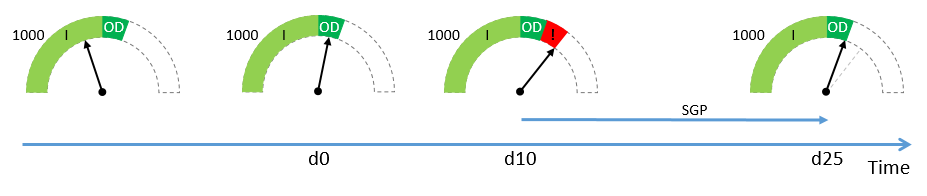
Sie erwerben und installieren zunächst 1000 Citrix Lizenzen (I), die enthalten eine Lizenzüberziehung von 10 % (OD). Es werden Ihnen also insgesamt 1100 Lizenzen zugeteilt. Das ist zu diesem Zeitpunkt ausreichend für die Anzahl der Benutzer, die eine Verbindung herstellen.
d0 Zu einem späteren Zeitpunkt (Tag 0) verwenden Sie 1050 Lizenzen. Wenn die 1001. Lizenz verwendet wird, aktiviert dies das Überziehungsfeature. Ihre Benutzer können den Service weiterhin unterbrechungsfrei nutzen. Sie sollten jetzt beginnen, Ihren Lizenzbedarf zu überdenken. Warten Sie nicht, bis Sie die Anzahl an Überziehungslizenzen überschritten haben. Erwägen Sie den Erwerb weiterer Lizenzen, um Ihre 1000 Lizenzen aufzustocken.
d10 10 Tage später (Tag 10) stellen noch mehr Benutzer eine Verbindung her und es werden 1150 Lizenzen verwendet. Das übersteigt die 1100 Lizenzen, die Ihnen insgesamt zur Verfügung stehen(!) Wenn die 1101. Lizenz verwendet wurde, wurde der 15-tägige Lizenzburstmodus gestartet, um Ihnen Zeit zu geben, Ihren Lizenzbedarf zu ermitteln. Ihre Benutzer können den Service weiterhin unterbrechungsfrei nutzen.
d25 15 Tage später nach d10 (Tag 25) läuft der Lizenzburstmodus ab, weil Sie sich entschieden haben, keine weiteren Lizenzen zu kaufen und zu installieren. Benutzer können keine neuen Verbindungen herstellen, wenn hierfür mehr als 1100 Lizenzen ausgecheckt werden müssen. Sie können den Lizenzburstmodus erst wieder aktivieren, wenn Sie weitere Lizenzen erworben und installiert haben.
Beispiel 2: Gleichzeitige Lizenzen für Citrix Virtual Apps and Desktops mit dem Feature Lizenzburstmodus
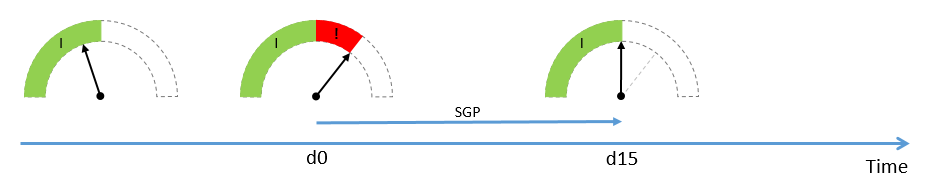
Sie erwerben und installieren zunächst 1000 CCU-Lizenzen (Abb.: I). Überziehungslizenzen sind bei CCU-Lizenzen nicht verfügbar. Die Lizenzen sind zu diesem Zeitpunkt ausreichend für die Anzahl der Benutzer, die eine Verbindung herstellen.
d0 Zu einem späteren Zeitpunkt (Tag 0) verwenden Sie 1050 Lizenzen. Wenn die 1001. Lizenz verwendet wurde, wurde der 15-tägige Lizenzburstmodus gestartet, um Ihnen Zeit zu geben, Ihren Lizenzbedarf zu ermitteln. Ihre Benutzer können den Service weiterhin unterbrechungsfrei nutzen. Sie sollten jetzt beginnen, Ihren Lizenzbedarf zu überdenken. Warten Sie nicht, bis der Lizenzburstmodus abgelaufen ist. Erwägen Sie den Erwerb weiterer Lizenzen, um Ihre 1000 Lizenzen aufzustocken.
d15 15 Tage später (Tag 15) läuft der Lizenzburstmodus ab, weil Sie sich entschieden haben, keine weiteren Lizenzen zu kaufen und zu installieren. Benutzer können keine neuen Verbindungen herstellen, wenn hierfür mehr als 1000 Lizenzen ausgecheckt werden müssen. Sie können den Lizenzburstmodus erst wieder aktivieren, wenn Sie weitere Lizenzen erworben und installiert haben.
Verfügbarkeit des Überziehungs- und Lizenzburstmodus
In der folgenden Tabelle ist die Unterstützung für Lizenzüberziehung und Lizenzburstmodus für jedes Produkt aufgeführt. Weitere Informationen finden Sie unter Produkte und Lizenzmodelle.
| On-Premises-Produkt | Lizenztyp | 10 % Überziehung | Lizenzburstmodus (15 Tage) |
|---|---|---|---|
| Citrix Virtual Apps and Desktops | Benutzer/Gerät, Benutzer, Gerät | Ja | Ja |
| Citrix Virtual Apps and Desktops | Gleichzeitig | Nein | Ja |
| XenMobile Server | Benutzer, Gerät | Ja | Nein |
Citrix On-Premises-Abonnement für jährliche und befristete Volllizenzen (Retail)
Die On-Premises-Abonnementlizenzierung ermöglicht es Kunden, eine Citrix Umgebung für einen bestimmten Zeitraum in ihrer Infrastruktur zu hosten. Die On-Premises-Abonnementlizenz ist für 1-5 Jahre zeitgebunden und läuft an einem bestimmten Datum ab. Die Lizenz funktioniert nach dem Ablaufdatum nicht mehr. Die Produkte bieten alles, was heute bei unbefristeten Lizenzen verfügbar ist.
Ihr Kauf umfasst sowohl eine On-Premises-Abonnementlizenz als auch Customer Success Services Select. Der Customer Success Select-Service ist für die gesamte Laufzeit des Abonnements enthalten.
Hinweis:
Das Mischen von permanenten (unbefristeten) und Abonnementlizenzen wird unterstützt. Sie können verwendet werden, um bestehende Umgebungen zu erweitern, sofern Kunden dasselbe Produkt, dieselbe Edition und dasselbe Lizenzmodell verwenden. Die Verwendung von Perpetual ggü. Abonnementlizenzen. Der einzige Unterschied zwischen ihnen ist, dass die einen ablaufen.
Bevor die Lizenz abläuft
Citrix Cloud benachrichtigt Sie in bestimmten Intervallen, wenn Ihr Abonnement bald abläuft. Diese Benachrichtigungen weisen Sie darauf hin, das Abonnement zu verlängern, um Serviceunterbrechungen zu vermeiden.
Nach dem Ende des On-Premises-Abonnements am im Citrix Licensing Manager aufgeführten Ablaufdatum sind keine neuen Verbindungen zulässig. Bestehende Benutzer sind nicht betroffen. Wenn Benutzer sich jedoch abmelden oder die Verbindung trennen, dürfen sie sich nicht wieder verbinden.
Verlängern von On-Premises-Abonnementlizenzen
Besuchen Sie https://www.citrix.com/buy/, um Ihre On-Premises-Lizenzabonnements zu verlängern.
Hinweis:
Lizenzen mit einem zukünftigen Startdatum werden vor dem in der Lizenzdatei angegebenen Startdatum nicht im Lizenzserverbestand angezeigt.
Häufig gestellte Fragen
-
Funktionieren On-Premises-Abonnementlizenzen mit bestehenden unbefristeten Lizenzen auf demselben Server?
Ja, im Rahmen der Empfehlungen für den Betrieb des bestehenden Lizenzservers. Kunden müssen dem Lizenzserver eine neue befristete Lizenzdatei hinzufügen.
Die befristete oder Abonnementlizenzierung hat keine negativen Auswirkungen auf die Bereitstellung der On-Premises-Abonnementlizenzen für die bestehende Umgebung eines Kunden, vorausgesetzt, die Produktversion (Virtual Apps/Virtual Apps and Desktops), die Edition (Standard, Advanced, Premium) und der Typ (Benutzer/Gerät, Concurrent) sind identisch. Beispiel:
-
Virtual Apps and Desktops Premium Concurrent unbefristet + Virtual Apps And Desktops Premium Concurrent befristet führen nicht zu Problemen.
-
Virtual Apps und Desktops Premium Concurrent unbefristet + Virtual Apps und Desktops Premium Benutzer/Gerät befristet. Diese Lizenzkombination ist nicht Standard und erfordert Überlegungen und zusätzliche Konfiguration. Diese Kombination ist möglicherweise nicht optimal für die Lizenznutzung.
-
Virtual Apps und Desktops Premium Concurrent unbefristet + Virtual Apps und Desktops Advanced User/Device befristet. Diese Lizenzkombination ist nicht Standard und nicht ratsam. Erfordert, dass der Kunde mehrere Standorte oder Farmen hat, um alle erworbenen Lizenzen zu nutzen
-
-
Werden die XenApp-Farm, Citrix Virtual Apps und Citrix Virtual Apps & Desktops keine Verbindungen mehr annehmen?
Ja. Nach dem Ablaufen der Lizenz sind keine neuen Verbindungen erlaubt. Bestehende Verbindungen sind nicht betroffen, bis Benutzer die Verbindung trennen, sich abmelden oder die Verbindung zurücksetzen.
-
Wird es einen Lizenzburstmodus von 15 Tagen geben oder gilt dieser nur für unbefristete Lizenzen?
Nein. Es gibt keinen Lizenzburstmodus für den Ablauf einer Lizenz. Dem Ablaufdatum wird ein zusätzlicher Monat hinzugefügt, damit Kunden neu gekaufte Lizenzen installieren können.
In diesem Artikel
- Benutzer-/Gerätelizenz
- Lizenzoptimierung
- CCU-Lizenz
- Pro-Benutzer-Lizenz
- Pro-Gerät-Lizenz
- Pro-Steckplatz-Lizenz
- Benannte Benutzerlizenz (Legacy)
- Evaluierungslizenzen
- Lizenzüberziehung
- Lizenzburstmodus
- Verfügbarkeit des Überziehungs- und Lizenzburstmodus
- Citrix On-Premises-Abonnement für jährliche und befristete Volllizenzen (Retail)